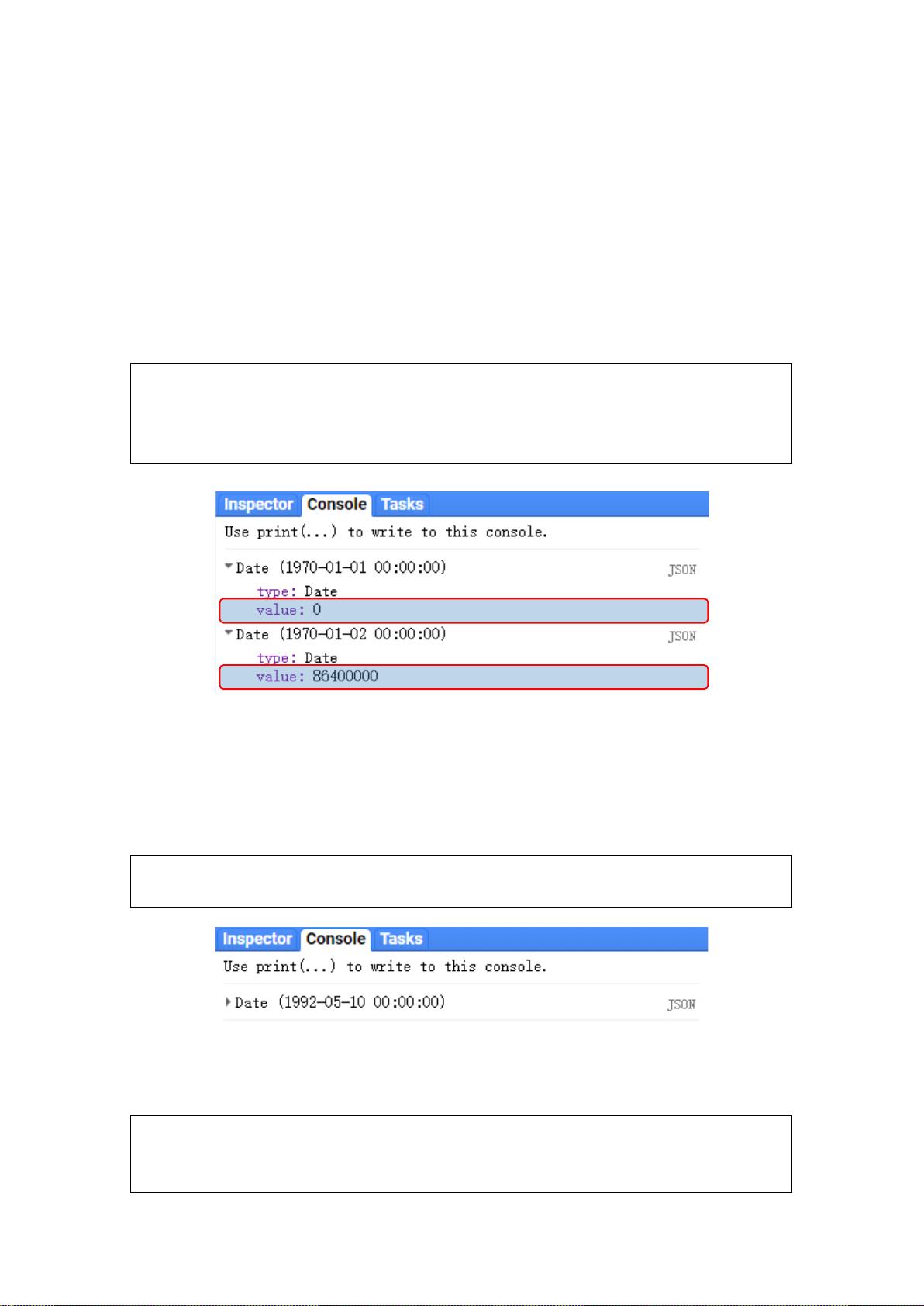GEE时间参数详解:Date, Date Range及操作实践
需积分: 10 70 浏览量
更新于2024-08-07
收藏 238KB PDF 举报
在第 09 节 GEE (Google Earth Engine) 的参数类型中,时间作为栅格数据处理中的关键参数,起着至关重要的作用。本节主要讲解了以下几个关于时间的参数类型及其操作:
1. **Date 创建**:GEE 中的时间参数始于1970年1月1日0时,以毫秒为单位。例如,`vardate_1=ee.Date('1970-01-01')` 和 `vardate_2=ee.Date(24*60*60*1000)` 分别创建了两个日期对象,展示了基本的时间创建方式。
2. **格式创建**:`varDate_From_YMD=ee.Date.fromYMD(1992,05,10)` 用于根据年、月、日的整数值创建日期,这有助于将不同格式的日期转换成GEE可识别的形式。
3. **Parse创建**:`varTheDATE=ee.Date.parse('yyyy-MM-dd-HH-mm-ss', '2019-03-27-16-26-12')` 展示了如何解析字符串格式的时间,如 'YYYY-MM-DD-HH-MM-SS' 格式,将其转换为日期对象。
4. **时间单位增加**:`varDate_0` 被用作基础,`advance` 方法可以增加年、月、周、天、小时、分钟和秒,如 `varDate_1=Date_0.advance(1,'year')` 表示增加一年。这可用于按特定时间间隔进行时间序列操作。
5. **时间更新**:`varDate_1=ee.Date('1992-05-10')` 可以更新其日期值,如 `varDate_2=Date_1.update(2019,06,9)`,这允许对原有日期进行修改。
6. **时间格式更改**:虽然没有给出具体代码,但时间格式更改可能涉及到日期对象的重新格式化或标准化,以便于输出或与其他系统兼容。
通过学习这些内容,用户可以有效地在GEE中处理包含时间信息的遥感数据,进行时空数据分析和应用,如时间序列分析、季节性变化监测等。理解并熟练运用这些时间参数类型和操作对于高效利用GEE进行地球观测和地理信息系统分析至关重要。
2021-06-22 上传
2021-06-22 上传
133 浏览量
2024-02-09 上传
2024-10-11 上传
2023-05-29 上传
2024-10-13 上传
2023-09-19 上传
2023-05-02 上传

此星光明
- 粉丝: 7w+
- 资源: 1029
最新资源
- 掌握Jive for Android SDK:示例应用的使用指南
- Python中的贝叶斯建模与概率编程指南
- 自动化NBA球员统计分析与电子邮件报告工具
- 下载安卓购物经理带源代码完整项目
- 图片压缩包中的内容解密
- C++基础教程视频-数据类型与运算符详解
- 探索Java中的曼德布罗图形绘制
- VTK9.3.0 64位SDK包发布,图像处理开发利器
- 自导向运载平台的行业设计方案解读
- 自定义 Datadog 代理检查:Python 实现与应用
- 基于Python实现的商品推荐系统源码与项目说明
- PMing繁体版字体下载,设计师必备素材
- 软件工程餐厅项目存储库:Java语言实践
- 康佳LED55R6000U电视机固件升级指南
- Sublime Text状态栏插件:ShowOpenFiles功能详解
- 一站式部署thinksns社交系统,小白轻松上手